在cad绘制图纸时经常需要用到多个并排的标注,若收到试用一个个标注,不仅耗时,而且还不够美观,这是就需要用到连续标注了,即快捷又整齐。简单步骤如下:

一、先做一个标注
1、打开cad,以如图所示的一条多线段为例。
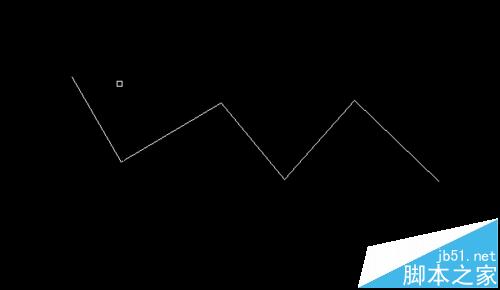
2、点击标注,选择你需要的标注类型。本经验选择的是“线性”。

3、对多线段第一段进行标注。

二、连续标注
1、在第一个标注完成之后,输入连续标注的快捷命令“dco”。

2、然后依次点击所需要标注的线段端点,进行连续标注。

3、完成后,如图所示。

注意事项:连续标注前,必须要先做一个标注。
声明:本站所有文章,如无特殊说明或标注,均为本站原创发布。任何个人或组织,在未征得本站同意时,禁止复制、盗用、采集、发布本站内容到任何网站、书籍等各类媒体平台。如若本站内容侵犯了原著者的合法权益,可联系我们进行处理。
